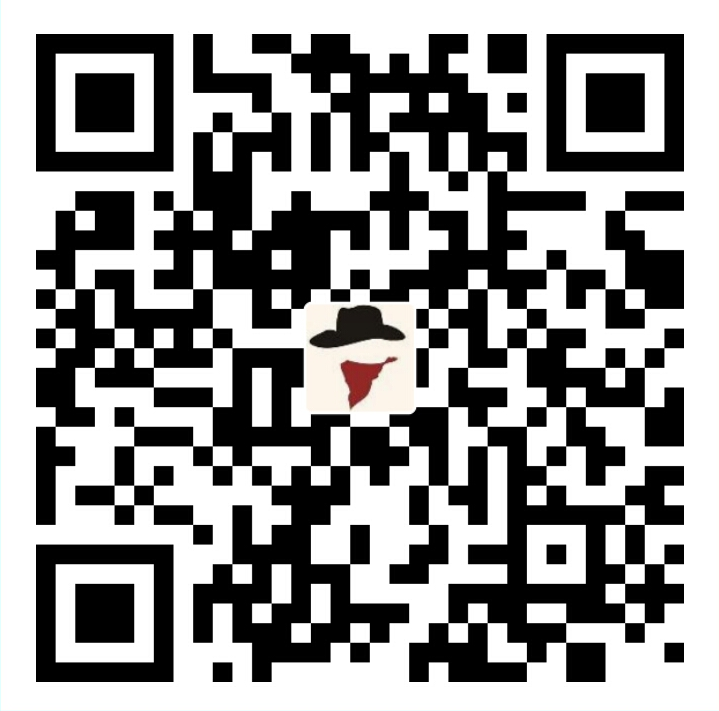一、webpack 入门
1.1 简介
- 一个功能强大的js模块打包工具,可以把
CommonJS模块,AMD模块,ES6模块打包在一起 - 借助于
loader插件,webpack 可以将 css、img、tpl 等其它文件也一起打包
1.2 打包模式
1.2.1 未打包模式
- 普通模式开发网站,需要在页面中通过
script标签去组织 js 的加载顺序,每个单独 js 的依赖不明确 - 同时还会造成
过多的http请求,拖慢网站的载入速度
1 | <html> |
1.2.2 打包模式
- webpack提供了
一站式解决方案,不论你采用何种模块化,都可以帮你完成打包任务 - 为了
减少http请求, 可以采用一种模块化的方式编写如下代码, 然后打包成一个 js 文件 - 打包命令:
1 | $ webpack 入口文件 打包后文件 |
以main.js为入口进行打包,打包后的文件放置到dist目录,起名为bundle.js
1 | <html> |
二、使用配置文件
- 上面使用
命令行的打包方式比较繁琐, 每次都要手动输入很多内容, 而且不能复用 - webpack提供了
配置文件的方式来描述整个打包过程, 这样只要写一次配置以后就方便了,一劳永逸 - 同时配置文件也可以让团队不同
成员共享, 不同开发者不同平台以相同的方式进行打包
2.1 目录结构说明
- 使用了打包系统后,通常会把
源代码与打包后的代码放置到src与dist两个不同的目录分离存储 - 这样做即不会破坏原有的代码与结构,也不会引起混乱
2.2 使用说明
- 首先在项目中创建一个
webpack.config.js配置文件 - 该配置文件使用
node的方式编写代码, 要求必须向外导出一个配置对象, 供webpack工具调用 - 有了配置文件, 之后的打包操作, 只需运行一条
webpack命令即可,webpack会自动读取本地webpack.config.js配置的规则进行打包,如有必要还可以通过webpack --config filename自定义配置文件
2.3 配置
1 | // 导入 Node 内置的path模块, 因为有些路径配置必须为绝对路径, 要通过该模块的方法进行动态计算 |
2.4 开发模式
- 打包命令:
webpack -d - 解释: 因为打包后的代码不便于
调试, 所以webpack提供了开发模式打包 - 使用后会依据打包后代码生成
sourceMap用于浏览器调试
三、webpack-dev-server
3.1 简介
- 这是一个基于webpack的
开发工具,它会自动调用webpack进行打包操作,然后在本地部署一台文件服务器用于测试打包结果。 - 使用该工具的好处是:
源代码发生变动, 会再次自动打包, 自动部署,自动更新浏览器, 同时打包文件只存储在内存, 比磁盘速度要快。
3.2 安装
- 全局安装一次:
npm i webpack-dev-server -g - 每个项目本地安装:
npm i webpack-dev-server -D
3.3 启动
脚本:
1
$ webpack-dev-server --contentBase src --open --port 8888
- –contentBase 指定托管根目录
- –open 自动打开浏览器
- –port 指定服务端口
- –host 指定ip,默认127.0.0.1(localhost)
webpack-dev-server打包后的文件直接存储在内存中, 不会进行磁盘读写, 所以非常快
3.4 使用配置文件启动
如果觉得运行命令较长, 参数较多, 写起来较麻烦, 也不便于记忆, 那么可以记录在配置文件中
方式1
- 找到在
package.json描述文件, 找到scripts配置项, 把启动命令配置进去, 并给命令起个名字 - 然后运行
npm run 名称执行相关命令
1 | "scripts": { |
方式2
- 在
webpack-config.js配置文件中添加配置, 然后运行命令:webpack-dev-server
1 | module.exports = { |